Produk Pilihan
Panduan Langkah demi Langkah untuk Membuat Gambar Retro 50 yang Menyenangkan Menggunakan Foto dan Photoshop Anda
Langkah 1: Langkah pertama adalah membuka dokumen Photoshop baru dan menyeret foto ke layer baru.
Langkah 2: Selanjutnya, hapus latar belakang foto asli menggunakan alat penghapus, atau pilih subjek menggunakan alat laso, lalu hapus latar belakang.
Langkah 3: Selanjutnya tambahkan stroke putih 30 pt di sekitar gambar potongan untuk memberikan tampilan retro itu.

Langkah 4: Pada layer terpisah (di atas foto asli) buat layer kosong. Pilih warna yang mirip dengan area di bawah ini. Menggunakan kuas "keras" (Ini membantu untuk memperbesar) cat subjek seperti yang ditunjukkan di sini. Di sinilah presisi diperhitungkan! Ubah mode campuran lapisan ke Warna, pertahankan opacity menjadi 100%.
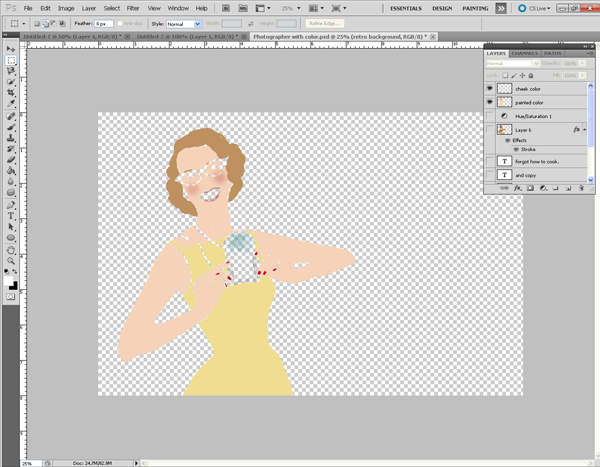
Langkah 6: Latar belakang bertekstur retro dibuat dalam Adobe Illustrator dan dibawa ke Photoshop dan dilapisi di atas isian "aqua" dan di bawah gambar potongan. Modus campuran untuk lapisan tekstur diubah menjadi luminositas. Jika Anda tidak memiliki kemampuan untuk membuat sendiri tekstur retro di Illustrator, Anda dapat menemukan tekstur ini di flickr saya yang ditawarkan di bawah lisensi creative commons.
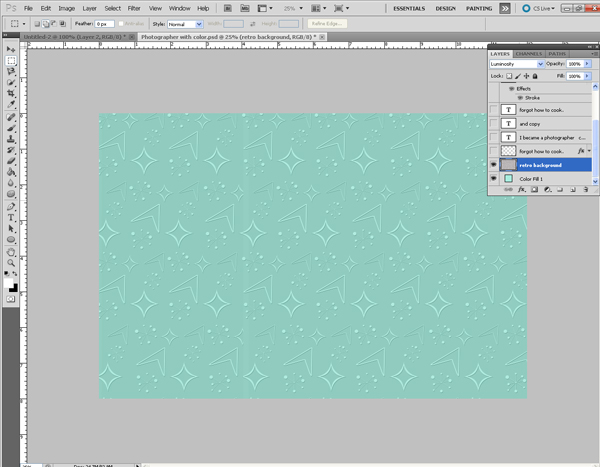
Langkah 6: Tambahkan teks Anda. Buat teks yang sama pada dua lapisan, satu hitam dan satu putih (sedikit diimbangi untuk memberikan kesan retro.) Anda dapat menemukan banyak font tampak retro yang bagus di dafont.com.
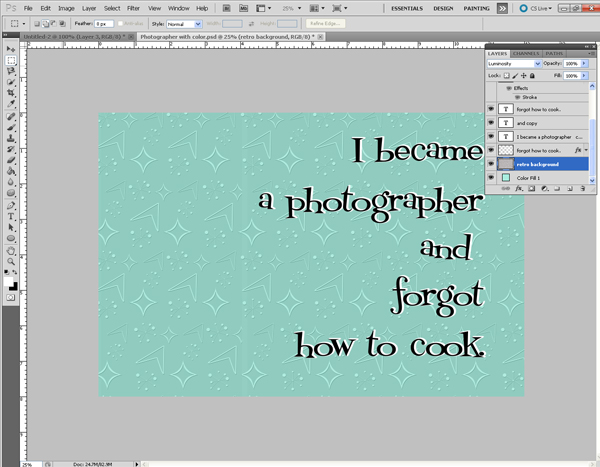
Itu saja yang ada untuk itu. Inilah hasil akhirnya - Selamat mencoba dan bersenang-senang!
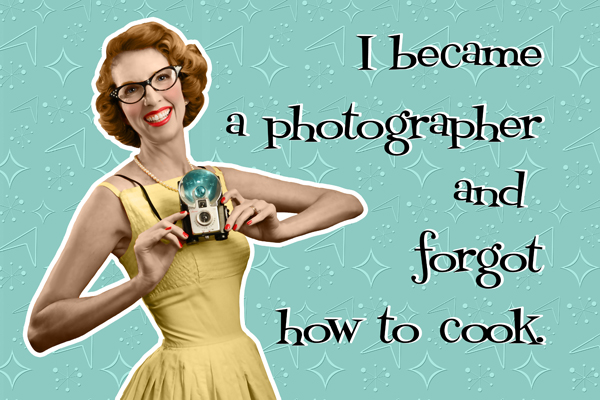
Posting tamu ini dibuat oleh artis / fotografer Teresa Thompson. Anda dapat menemukan lebih banyak karya Teresa di sini.
Tidak ada komentar
Tinggalkan Komentar
Kamu harus login untuk mengirim komentar.







































Terima kasih. Sepertinya hal yang menyenangkan untuk dicoba 😉
Aku menyukainya! Terima kasih 🙂
Bisakah Anda memberi tahu saya font apa yang Anda gunakan? Aku menyukainya! Terima kasih untuk tutorial yang menyenangkan! Saya akan mencobanya pada foto pertunangan untuk pasangan.
Suka!